最近iOS11のアップデートがリリースされ、スクリーンショットが複数同時に編集できるようになったり、コントロールセンターをいじれるようになったりと話題を読んでいますね。
今回は、「スクリーンショットをした際に左下に出てくる履歴」について解説します。
「スクショ履歴がすごく邪魔」という声を多数聞いており、実際のところ大部分の人にとっては単なる邪魔な機能かもしれません・・・消し方等を調べてみました。
iOS11のスクショ機能
iOS11では、スクリーンショットした際に、左下に履歴が残るようになっており、ダイレクトに編集することができます。簡単な結論から書きましょう。
- 左下をタップして編集しなくても、スクリーンショットを撮った瞬間にカメラロールに保存されている。
- 左下の履歴画像を左にスワイプすることで、履歴画像を画面から消すことができる。
- 現状、スクショ履歴を消す方法は無い。
- スクショ履歴が出ている状態でスクショを撮影しても、スクショ履歴は映らない!
4つ目の結論は大事ですね、安心して、スクショを連続して撮影することができます。あとは、心理的に邪魔という話なのですが……
何のためのスクリーンショット履歴?
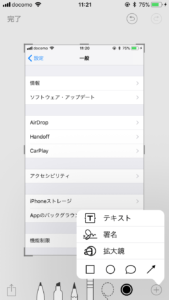
スクリーンショット履歴は、スクショをスピーディに複数選択するための機能です。
- これまで:スクショ→写真アプリ→画像選択→Markup→編集
- これから:スクショ→編集
となるわけですね。実際のところ、私のようなアプリの記事を書く人間にとってはかなりありがたい機能です!
ただし、ただ単に保存して置きたい文章があった場合や、インスタなどのスクショの場合は邪魔でしかないですよね。消す方法はあるのでしょうか?
スクショ履歴を消す方法は?
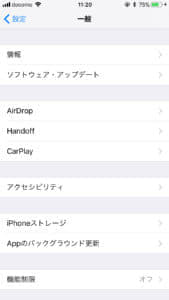
設定欄の一般や写真アプリの設定などを見ても、ウェブ上で検索しても、どこにも「スクショ履歴の設定」といった機能は見つかりません。
現状、スクショ履歴を消す方法はなく、iOS11にアップデートすると強制的にこの「スクショ履歴」機能を使用しなければならないようです。
連続スクリーンショットに影響は?
唯一、安心できる点として、連続してスクリーンショットを撮影する際、左下にスクショ履歴が出現している状態であっても、それはスクショに反映されません。
つまり、スクショ履歴自体はスクショに映らないので、連続で撮影してもこれまでと変わらない画像を保存することができます。
※ちなみに、スクショ履歴自体は左側にスワイプすることで表示を消すことができます。
編集後記
今回は、iOS11のアップデートの1つ、スクショ履歴機能について解説しました。
実際のところ、必要としていないアップデートもあるかと思うんですよねぇ、アップデートするもの、しないものとかを選択できたら良いと思うんですがねえ笑
最後まで読んでいただき、ありがとうございました!


